如何在 Mac OS X 中更改根用户帐户密码
 在 Mac OS X 中启用根用户管理或故障排除目的。虽然许多人会将 root 用户帐户密码与他们的一般管理员密码保持一致,但在某些情况下并不总是建议这样做,因此这些 Mac 用户可能希望在 Mac OS X 中更改 root 用户帐户密码。
在 Mac OS X 中启用根用户管理或故障排除目的。虽然许多人会将 root 用户帐户密码与他们的一般管理员密码保持一致,但在某些情况下并不总是建议这样做,因此这些 Mac 用户可能希望在 Mac OS X 中更改 root 用户帐户密码。
完全清楚,这意味着 root 登录帐户可以使用与系统管理员帐户不同且唯一的密码。当然也可以相同,但是因为密码可能不同,所以一定不要忘记其中一个,否则可能会遇到一些麻烦。同样,这仅适用于有理由首先使用根用户帐户的高级 Mac 用户。这与更改管理员用户密码不同,它们是完全独立的来自超级用户 root 的用户帐户。
在 Mac OS X 中有几种更改根用户密码的方法,我们将向您展示如何使用最初用于启用根帐户的目录实用程序应用程序更改密码。
在 Mac 上使用目录工具更改 root 密码
可以通过首选项面板或直接访问目录实用程序*
- 从 Apple 菜单中选择“系统偏好设置”,然后点击“用户和组”偏好面板
- 选择角落的锁图标,然后输入管理员密码
- 选择“登录选项”
- 点击“网络帐户服务器”旁边的“加入”按钮,然后点击“打开目录实用程序”打开应用
- 在 Directory Utility 应用程序中选择锁定图标,然后再次使用管理员登录名进行身份验证
- 从“编辑”菜单中选择“更改 Root 密码”
- 输入旧root密码,然后确认新root密码登录,完成密码修改
* 请注意,您还可以使用以下语法从命令行立即跳转到目录实用程序应用程序:
打开/System/Library/CoreServices/Directory Utility.app/
目录实用程序在所有版本的 OS X 中看起来都一样,编辑菜单将始终包含更改 root 密码的功能:

您必须输入相同的密码两次以确认更改:
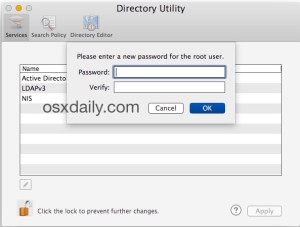
请注意密码更改将应用于 root,无论它是如何启用的,通过命令line 或 OS X 中的 Directory Utility。
很明显,对于长期用户来说,root 用户帐户登录始终是“root”,只是密码会改变。这与 OS X 中更通用的管理登录帐户不同,后者的管理员帐户用户名和密码可能会更改,具体取决于给定用户帐户的登录凭据。
如前所述,这意味着您可以从任何管理员级别帐户为更广泛的根登录设置不同的密码。或者密码可以相同,这取决于您以及最适合您情况的密码。
请记住,一旦您更改了 root 帐户密码,就必须在任何时候调用 sudo 命令或用户希望直接使用 root 用户登录时输入新密码。这适用于从命令行或一般 OS X GUI 使用 root 的任何东西,无论是执行脚本、命令字符串、以 root 用户身份启动 GUI 应用程序,或任何其他需要直接使用 root 用户的应用程序。
